Minecraft propose une variété de skins pour personnaliser votre avatar en jeu. Vous avez la possibilité de modifier l’apparence de votre personnage via l’éditeur intégré ou de télécharger des skins en ligne pour une touche unique.
Problèmes d’affichage des skins dans Minecraft
Certains joueurs, notamment ceux utilisant la version Windows 10 (Bedrock) de Minecraft, ont signalé que les skins ne s’affichaient pas correctement dans le menu de personnalisation. Bien que moins fréquente, cette problématique a également été rencontrée par des utilisateurs de l’édition Java. Généralement, les skins restent présents dans leur emplacement de stockage, mais ne se chargent pas ou n’apparaissent pas dans l’interface de sélection. Voici des solutions pour résoudre ce problème.
Essayer de charger ou créer un nouveau skin
Commencez par tenter de sélectionner un autre skin disponible ou d’importer un nouveau. Pour savoir comment télécharger et importer des skins, vous pouvez consulter des tutoriels en ligne.
Voici la démarche pour choisir un skin différent dans l’interface de sélection :
Ouvrez Minecraft.
Cliquez sur l’option « Vestiaire » située sous votre personnage sur l’écran d’accueil.
Choisissez « Modifier le personnage ».
Sélectionnez un skin dans la galerie.
Le skin devrait se charger et s’afficher dans l’aperçu du personnage.
Fermez Minecraft.
Relancez Minecraft.
Vérifiez si les skins qui ne se chargeaient pas auparavant s’affichent désormais correctement.
Forcer l’affichage du skin dans le jeu
Si le skin est bien présent mais n’apparaît pas dans le menu de sélection, cette méthode pourrait forcer son affichage.
Ouvrez Minecraft.
Allez dans le « Vestiaire ».
Sélectionnez le skin problématique (même s’il ne s’affiche pas, continuez la sélection).
Une fois sélectionné, lancez un monde existant ou créez-en un nouveau.
Accédez au menu des emotes (touche B sur le clavier).
Cliquez sur l’onglet « Habillages ».
Sélectionnez le skin qui ne s’était pas chargé auparavant.
Après avoir chargé le skin dans le jeu, retournez au menu principal.
Revisitez le « Vestiaire ».
Le skin devrait maintenant s’afficher dans la galerie de personnages.
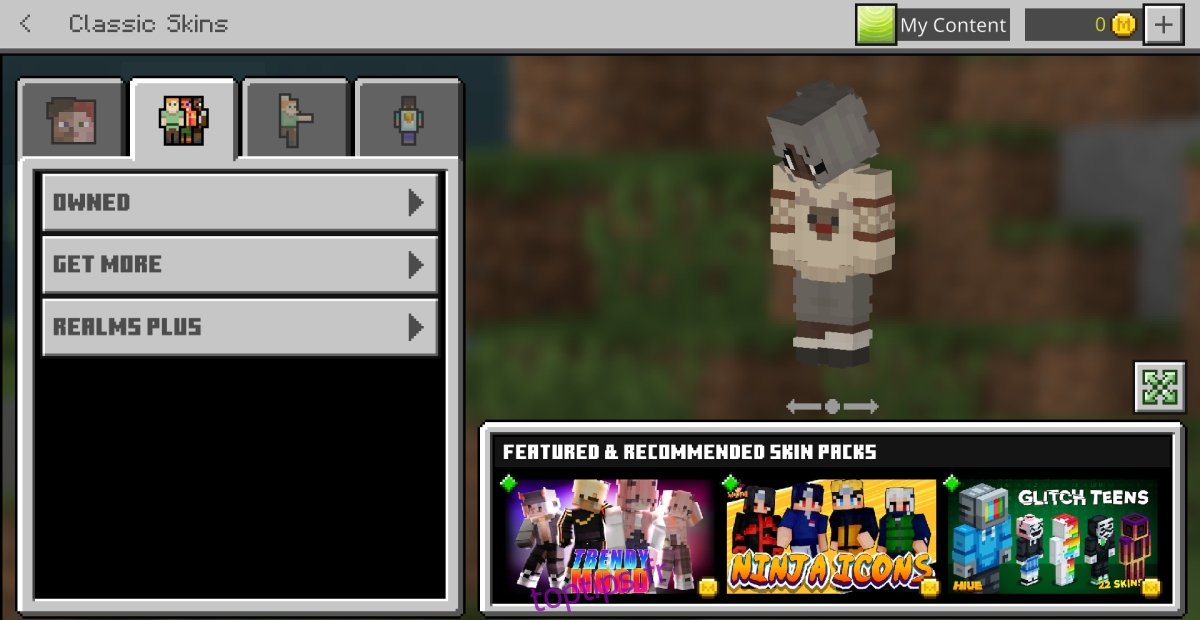
Conclusion
Ce problème d’affichage de skins est relativement fréquent parmi les joueurs de Minecraft. Il semblerait que le souci disparaisse après une mise à jour du jeu ou une réinstallation. Si les solutions mentionnées ci-dessus ne fonctionnent pas, vous pouvez attendre une mise à jour ou procéder à une désinstallation et réinstallation du jeu. Avant toute désinstallation, il est primordial de sauvegarder vos mondes. L’option de sauvegarde est intégrée : sélectionnez un monde, puis choisissez « Exporter ». Une fois le jeu réinstallé, utilisez la fonction d’importation pour récupérer les mondes sauvegardés.
Mis à jour : 22 janvier 2022 à 8 h 54